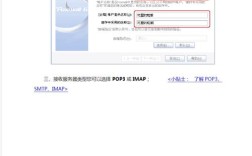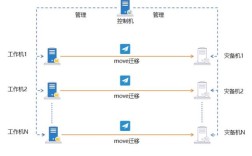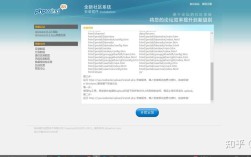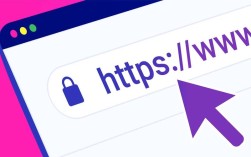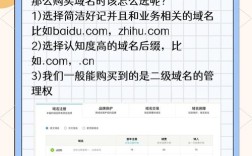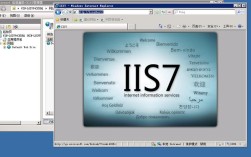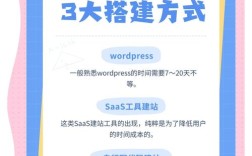企业邮箱同步发件箱是确保多设备办公场景下邮件数据一致性的关键操作,尤其对于需要频繁切换设备(如电脑、手机、平板)的用户而言,若发件箱未同步,可能导致已发送邮件丢失、重复发送或记录混乱等问题,以下从同步原理、主流方法、操作步骤及注意事项等方面展开详细说明。
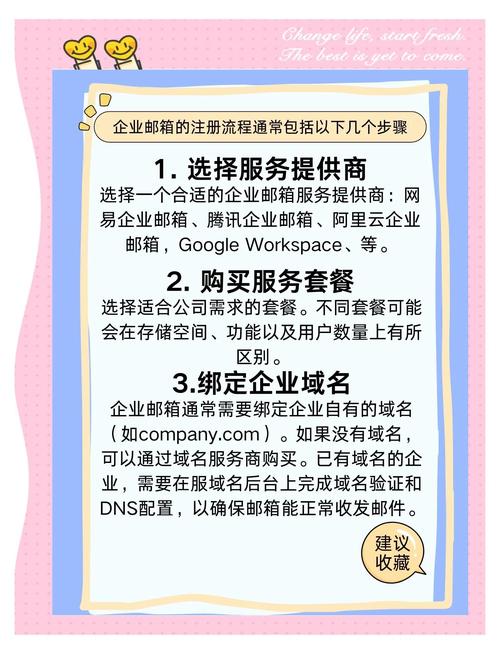
企业邮箱同步发件箱的原理
企业邮箱的发件箱同步本质是通过邮件协议或第三方工具,将本地设备已发送邮件与服务器端发件箱记录保持实时或定期一致,邮件服务器默认会存储所有通过该账户发送的邮件(即“服务器端发件箱”),而本地设备(如Outlook、Foxmail或手机邮箱APP)在发送邮件时,会先将邮件上传至服务器,同时本地生成“已发送”邮件副本,若同步机制正常,本地“已发送”与服务器端发件箱内容应完全一致;若同步失败,则可能出现本地已发送邮件未上传至服务器,或服务器端邮件未同步至本地的情况。
主流同步方法及操作步骤
根据企业邮箱类型(如Exchange、IMAP、POP3)和设备不同,同步方法可分为以下几类:
(一)通过IMAP协议同步(推荐,多数企业邮箱支持)
IMAP(Internet Message Access Protocol)协议支持双向同步,不仅同步收件箱,也可同步已发送邮件、草稿箱等文件夹,是目前企业邮箱最常用的同步方式。
适用场景:第三方邮件客户端(如Outlook、Foxmail)、手机邮箱APP。
操作步骤以Outlook为例:
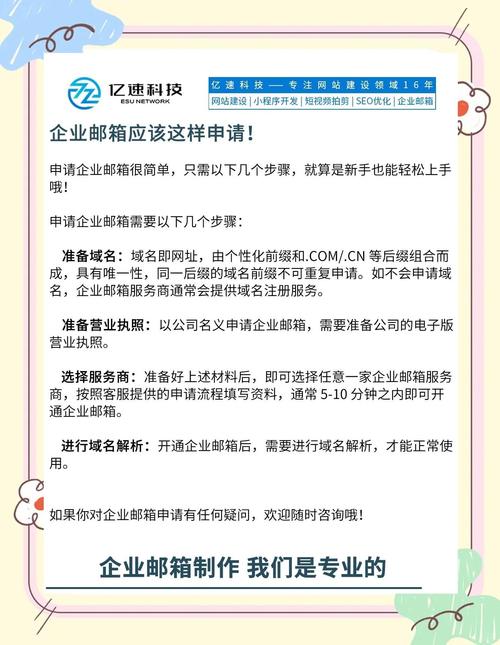
- 配置账户参数:打开Outlook,进入“文件→账户→账户设置→账户设置”,选中对应企业邮箱账户,点击“更改”。
- 设置服务器类型:在“账户类型”中选择“IMAP”,填写接收邮件服务器(如imap企业邮箱域名)和发送邮件服务器(如smtp企业邮箱域名),确保端口和加密方式(如SSL/TLS)与邮箱服务商要求一致(可咨询企业IT管理员或邮箱帮助文档)。
- 开启已发送同步:点击“其他设置”,切换到“已发送邮件”选项卡,勾选“在‘已发送邮件’文件夹中保存已发送邮件的副本”(默认勾选,确保未取消);切换到“高级”选项卡,确认“服务器端口”及“加密连接”设置正确,点击“确定”保存。
- 测试同步:发送一封测试邮件,等待1-2分钟,检查Outlook本地“已发送邮件”文件夹与网页版邮箱发件箱是否一致(需确保网络正常)。
手机端操作(以iOS邮箱为例):
- 进入“设置→邮件→账户→添加账户”,选择“其他”→“添加邮件账户”,输入企业邮箱地址和密码。
- 在“账户设置”中,将“收件箱”设置为“IMAP”,同步选项勾选“已发送邮件”“草稿”等文件夹;若未自动同步,可手动下滑收件箱列表触发刷新,或进入“邮箱”→“刷新”检查。
(二)通过Exchange ActiveSync同步(企业级常用)
Exchange ActiveSync(EAS)是微软开发的同步协议,常用于企业级邮箱(如Office 365、Exchange Server),支持邮件、日历、联系人等数据的实时双向同步,同步效率和稳定性优于IMAP。
适用场景:企业内部部署Exchange邮箱、Office 365商业版用户。
操作步骤以Outlook为例:
- 配置Exchange账户:打开Outlook,进入“文件→添加账户”,输入企业邮箱地址和密码,系统自动检测Exchange服务器配置(若无法自动检测,需手动输入服务器地址,如outlook.office365.com)。
- 同步选项设置:账户配置完成后,右键点击邮箱账户名称,选择“属性→高级”,切换到“已发送邮件”选项卡,确认“保存已发送邮件的副本”已勾选;在“发送和接收”设置中,可调整同步频率(如“每30分钟自动同步”或“实时同步”)。
- 验证同步状态:发送邮件后,检查Outlook“已发送邮件”文件夹与网页版/其他设备是否同步,若延迟过长,可尝试手动点击“发送和接收”按钮强制同步。
(三)通过POP3协议同步(不推荐,仅限特殊场景)
POP3(Post Office Protocol 3)协议默认仅同步收件箱,且默认为“单向同步”(从服务器下载邮件至本地,服务器端不保留副本),虽可通过设置实现发件箱同步,但存在局限性(如多设备同步时易冲突)。
适用场景:仅单一设备使用邮箱、且对发件箱同步要求极低的用户。
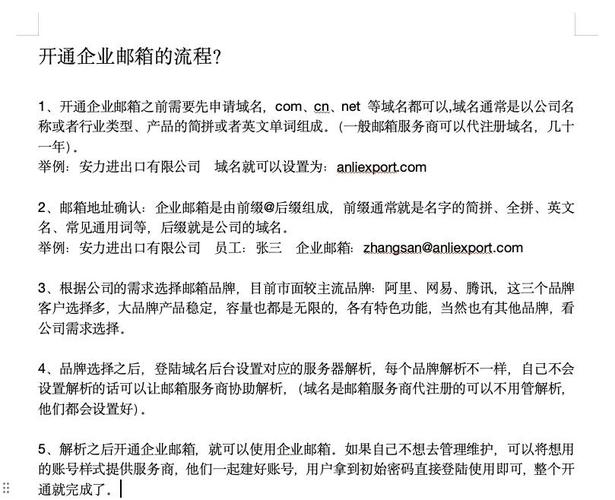
设置步骤(以Foxmail为例):
- 账户配置时,选择“POP3”协议,填写接收/发送服务器信息。
- 进入“账户属性→高级→发送”,勾选“发送邮件后,在服务器上保留副本”(否则本地已发送邮件不会上传至服务器)。
- 手动将本地“已发送邮件”文件夹中的邮件移动至服务器端发件箱(部分客户端不支持,需通过网页版邮箱操作)。
不同设备/客户端的同步对比
为更直观展示各场景下的同步差异,以下为常见设备/客户端的同步方式及特点:
| 设备/客户端 | 支持协议 | 同步特点 | 注意事项 |
|---|---|---|---|
| Outlook(桌面端) | IMAP、Exchange | 支持双向实时同步,可自定义同步文件夹,稳定性高 | 需确认服务器参数(端口、加密),防火墙可能阻止同步端口 |
| Foxmail | IMAP、POP3 | IMAP支持已发送同步,POP3需手动设置“保留副本” | POP3协议下多设备同步易导致邮件重复或丢失,建议仅限单一设备使用 |
| 手机邮箱APP | IMAP、Exchange | 自动同步已发送邮件,支持推送通知,但需开启“后台数据同步”权限 | iOS需在“设置→邮件”中开启“同步已发送邮件”;安卓需检查APP权限设置 |
| 网页版邮箱 | /(服务器端存储) | 所有设备发送的邮件均默认保存在服务器端发件箱,本地同步依赖客户端配置 | 网页版是服务器端“唯一真实源”,客户端同步异常时可优先通过网页版查看已发送邮件 |
常见问题及解决方法
-
已发送邮件在本地显示,但网页版/其他设备找不到
原因:客户端未开启“服务器端保存副本”功能,或同步协议配置错误(如误用POP3)。
解决:检查客户端账户设置,确保IMAP/Exchange协议下“已发送邮件”同步功能已开启;若为POP3,需切换至IMAP协议或手动将本地已发送邮件上传至服务器(通过网页版邮箱“导入”功能)。 -
同步后已发送邮件重复出现
原因:多设备同时开启“已发送邮件”同步,且客户端设置为“下载后不删除服务器邮件”,导致重复同步。
解决:在客户端“已发送邮件”文件夹设置中,勾选“下载后从服务器删除”(仅适用于IMAP协议);或关闭部分设备的自动同步,仅保留一台主设备进行已发送邮件管理。
相关问答FAQs
Q1:企业邮箱发件箱同步失败,如何排查?
A:首先检查网络连接是否正常;其次确认客户端协议设置(IMAP/Exchange)及服务器参数(端口、加密方式)是否正确;然后登录网页版邮箱查看发件箱是否有邮件记录,若无,可能是客户端发送时未上传至服务器,需重新发送;若网页版有记录但客户端未同步,尝试在客户端中手动点击“发送和接收”或“刷新”,或重置账户配置后重新同步。
Q2:使用手机邮箱APP同步已发送邮件很慢,怎么办?
A:首先检查手机网络稳定性(切换Wi-Fi/4G测试);其次进入APP设置,找到“同步频率”选项,调整为“实时同步”或缩短同步间隔(如从“每小时”改为“每15分钟”);若仍较慢,可能是服务器负载过高,建议避开工作高峰时段同步,或联系企业IT管理员检查邮箱服务器状态。